구글 검색엔진에서 검색한 결과를 편하게 보는 방법은 새 탭으로 여는 것입니다. 같은검색창에서 결과가 나오면 이전 검색 결과 화면으로 되돌아 가기 위해 뒤로가기를 실행해야 합니다. 이런 불편함을 없애기 위해서는 새 탭으로 띄우는 것이 좋습니다. 어느 날 자신도 모르는 사이에 검색 페이지 이동이 같은 페이지에서 이루어 진다면 아래 설명대로 설정을 변경해 보세요.

▼ 구글 검색 첫 화면으로 접속합니다.

▼ 화면 아래에 보시면 설정 버튼을 볼 수 있습니다. "설정" 을 클릭하고 하위 메뉴에 [검색 설정]을 선택합니다.

▼ 검색 설정 화면에서 왼쪽 사이드에 "기타 설정" 을 선택합니다. 그리고 오른쪽 화면에서 아래로 내려갑니다.
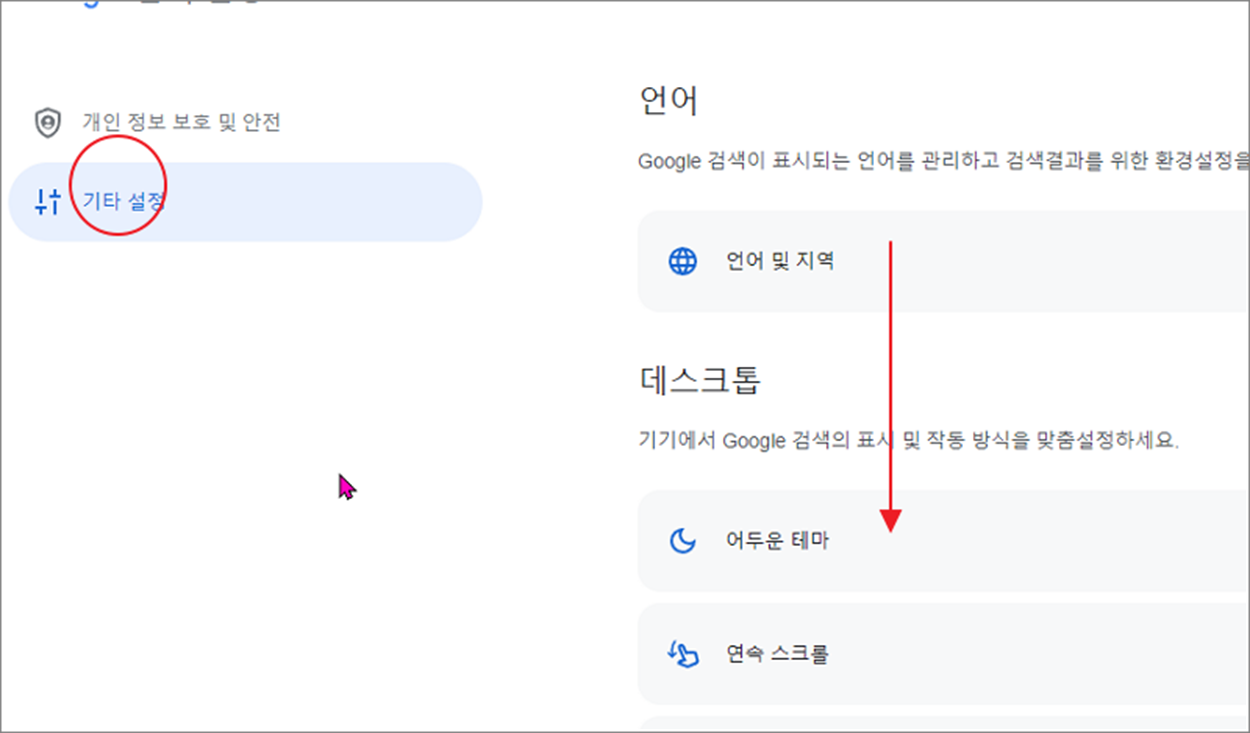
▼ 검색 설정 화면에 많은 옵션들 중에서 "새 창에 검색결과 표시" 항목 옵션을 활성화 합니다.
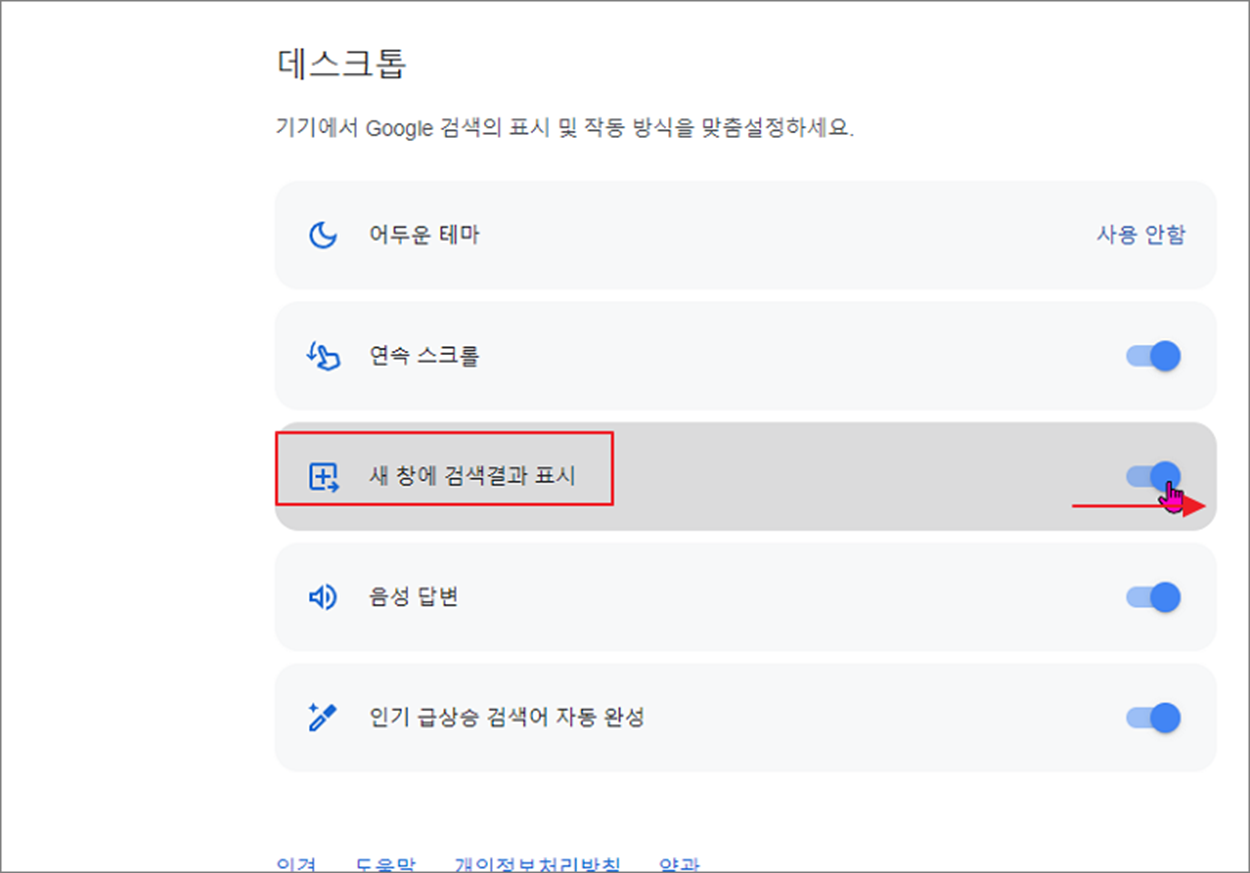
▼ 저장한 설정이 제대로 반영되었는지 확인해 봅시다. 구글 검색 화면으로 갑니다. 검색 결과에서 링크를 클릭합니다. 그림처럼 클릭한 링크 페이지가 새 탭으로 화면이 추가되면 제대로 설정된 것입니다.
| ※ 아래는 참고하면 좋을 만한 글들의 링크를 모아둔 것입니다. ※ ▶ 크롬 Chrome 탭 음소거 하기, 소리 끄기 ▶ 구글 크롬에서 자주 사용하는 단축키와 전체 단축키 모음 ▶ 크롬, 익스플로러 브라우저 탭 생성 및 종료 등 탭 관련 단축키 소개 ▶ 크롬 Chrome 브라우저 시작 페이지 지정하기 ▶ 구글 검색 결과 새창, 새탭으로 여는 방법 |
▼ 아래 그림과 같이 검색한 링크 주소를 클릭하면 동일한 페이지에서 이동합니다. 첫 번째는 단축 메뉴를 이용하는 것입니다. 링크에서 오른쪽 마우스를 눌러 새 탭에서 열기와 새 창에서 열기 중 하나를 선택합니다.
▼ 그림처럼 새 창으로 링크 주소가 열렸습니다.
▼ 두 번째 방법은 단축키를 이용하는 것입니다. Ctrl 키를 누른 상태에서 링크 주소를 클릭해보세요. 그림처럼 새 탭으로 창이 추가가 됩니다.
▼ Shift 키는 새 탭이 아닌 새 창으로 링크 주소를 엽니다.
| ※ 아래는 참고하면 좋을 만한 글들의 링크를 모아둔 것입니다. ※ ▶ 크롬 Chrome 탭 음소거 하기, 소리 끄기 ▶ 구글 크롬에서 자주 사용하는 단축키와 전체 단축키 모음 ▶ 크롬, 익스플로러 브라우저 탭 생성 및 종료 등 탭 관련 단축키 소개 ▶ 크롬 Chrome 브라우저 시작 페이지 지정하기 ▶ 구글 검색 결과 새창, 새탭으로 여는 방법 |
'인터넷 > 구글 크롬' 카테고리의 다른 글
| 구글 크롬 유해 사이트 차단, 세이프 브라우징 기능 사용하기 (0) | 2023.11.10 |
|---|---|
| 크롬 Chrome 프록시 서버가 응답하지 않습니다. 연결 오류 해결하기 (0) | 2023.11.03 |
| 크롬 Chrome 자동 번역 설정하기 (1) | 2023.10.27 |
| 크롬 Chrome 사이트 다운로드 차단 해제하기 (1) | 2023.10.24 |
| 크롬 텍스트 빨간줄 없애기 위한 맞춤법 검사 해제하기 (0) | 2023.10.14 |
| 구글 크롬 주소 입력란에 홈 버튼 추가하는 방법 (2) | 2023.10.07 |
| 구글 크롬 번역기로 바로 웹 페이지 번역하는 여러가지 방법 (12) | 2023.10.04 |
| 크롬 브라우저 웹 페이지 소스 보기, HTML 디자인 확인하기 (3) | 2023.10.01 |








